Windows 10'da AMD Radeon WattMan Crash'i Düzeltin
Yayınlanan: 2022-06-09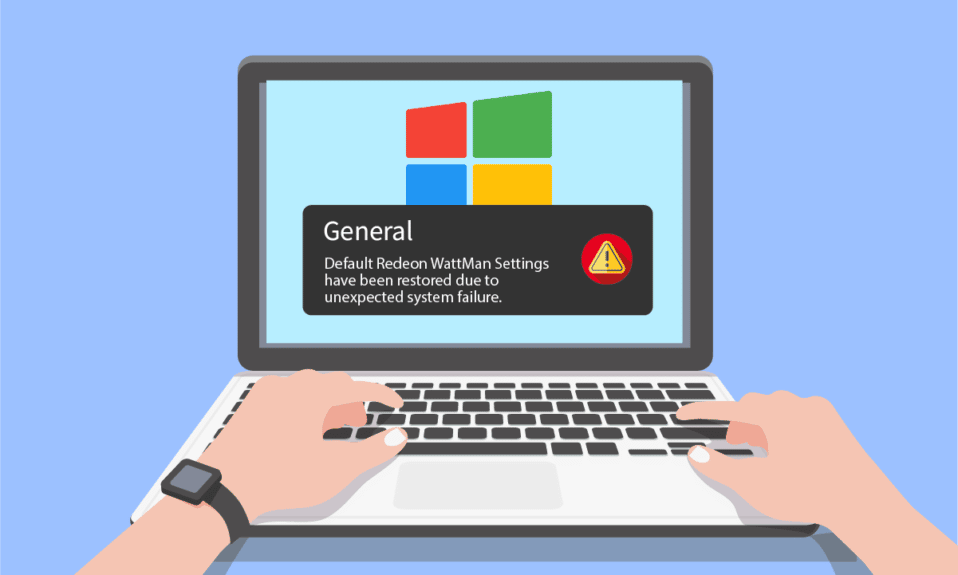
Birkaç PC kullanıcısı, PC'lerinde aniden meydana gelen Radeon WattMan çökmesinden şikayet etti. Bu hatanın, AMD Radeon grafiklerinin kurulu olduğu bilgisayarda görünmesinin birçok farklı nedeni olabilir. Siz de bu beklenmedik hatayı gidermek istiyorsanız, bu makaleyi sonuna kadar okumaya devam edin. Radeon WattMan'in ne olduğunu ve varsayılan Radeon WattMan hatasını ayrıntılı olarak düzeltmenin yollarını öğreneceksiniz. Bu nedenle, AMD WattMan kilitlenme sorununu çözmek için okumaya devam edin.
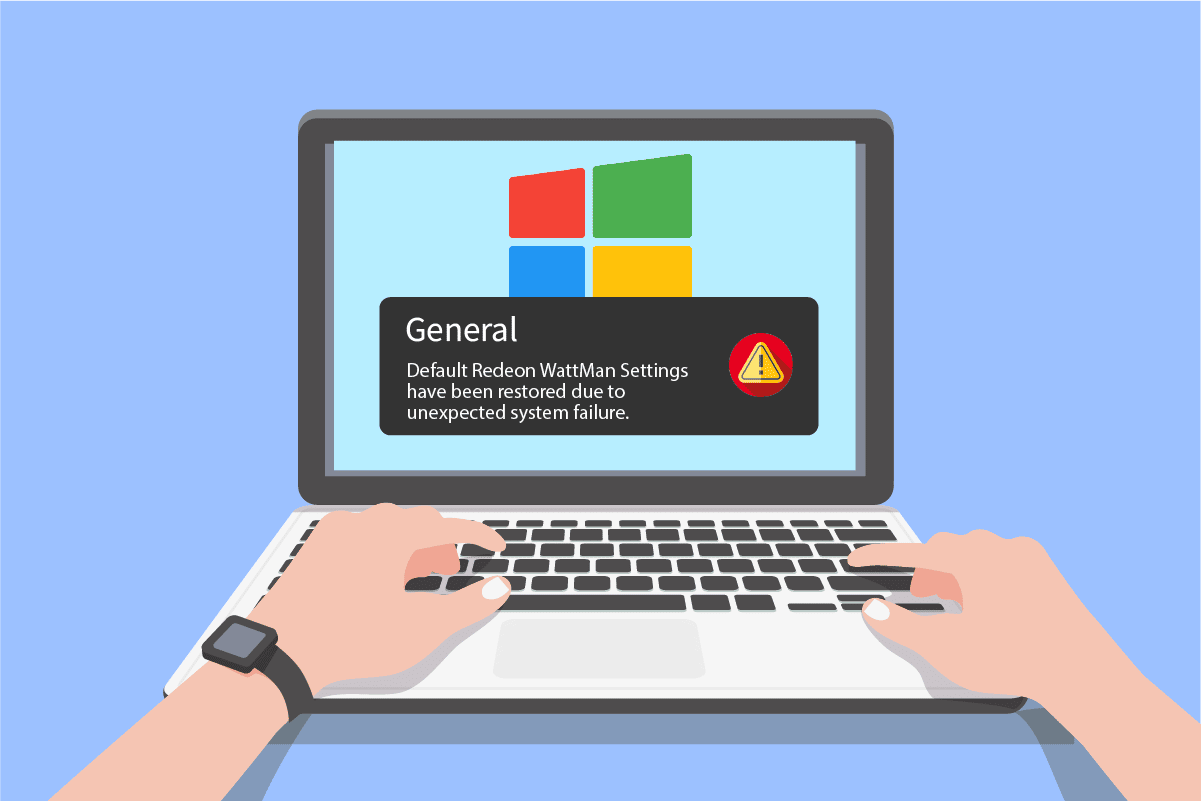
İçindekiler
- Windows 10'da AMD Radeon WattMan Crash Nasıl Onarılır
- Yöntem 1: Hızlı Başlatmayı Devre Dışı Bırak
- Yöntem 2: Grafik Sürücülerini Yeniden Yükleyin
- Yöntem 3: GPU'yu Hız Aşırtma
- Yöntem 4: Sistem Dosyalarını Onar
- Yöntem 5: Hızaşırtma Programlarını Kaldırın
- Yöntem 6: Grafik Kartını Değiştir
Windows 10'da AMD Radeon WattMan Crash Nasıl Onarılır
Öyleyse Radeon WattMan nedir diye sorabilirsiniz. Radeon WattMan, AMD'nin motor ve bellek saatlerini, fan hızlarını, GPU voltajını ve sıcaklığı kontrol eden bir güç yönetimi aracıdır. PC'ye hız aşırtma özellikleri sağlamak için kullanılır. Ayrıca hız aşırtma düzenlemelerinde gösterdiği kesinlik ile de ünlüdür. Bu nedenle, daha fazla sorgunuzdan önce, bu Radeon WattMan çökmesinin bilgisayarınızda neden ortaya çıkacağını ilk önce görelim.
- Etkin Hızlı Başlangıç özelliği
- Bozuk sistem dosyaları
- Hız aşırtmalı GPU
- Grafik sürücüsü ile ilgili sorunlar
- Arızalı Grafik kartı
Bunlar, PC'nizde söz konusu sorunla karşılaşmanızın nedenlerinden bazılarıdır. Şimdi, sorunun nasıl çözüleceğini açıklayan yöntemlere geçelim.
Yöntem 1: Hızlı Başlatmayı Devre Dışı Bırak
Bilgisayarınızda Hızlı Başlangıç seçeneği etkinleştirilmişse, bilgisayarınız hızlı önyükleme ile grafik sürücüsünü düzgün yüklemiyor olabilir. Grafik sürücüsü sorunları yaratır ve ayrıca Radeon WattMan'in çökmesine neden olabilir. Bu hatayı düzeltmek için, grafik sürücülerini bilgisayarınıza düzgün şekilde yüklemek için Hızlı Başlangıç özelliğini devre dışı bırakmanız gerekecektir. Bu özelliği devre dışı bıraktıktan sonra AMD WattMan çökme sorununu anında çözebilirsiniz.
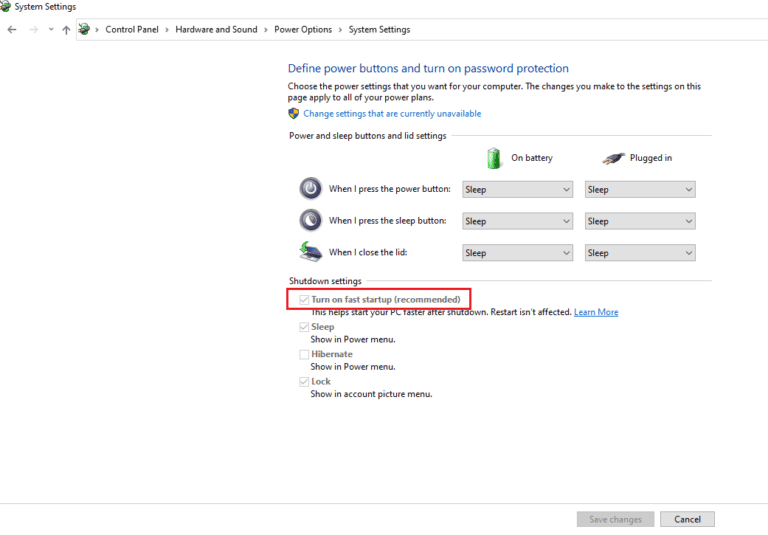
Yöntem 2: Grafik Sürücülerini Yeniden Yükleyin
Bilgisayarınızda Hızlı Başlangıç seçeneğini devre dışı bıraktıysanız ancak yine de beklenmeyen sistem hatası hatası nedeniyle Radeon WattMan ayarları geri yükleniyorsa, en son grafik sürücüsünü yüklemeyi deneyin. Bu yöntem, eski ve bozuk grafik sürücülerini yeni sürüme sahip olanlarla değiştirecektir. Aynısını PC'nizde yapmak ve Radeon WattMan çökme sorununu gidermek için aşağıdaki adımları izleyin.
1. Windows arama çubuğuna Aygıt Yöneticisi yazın ve gösterildiği gibi Aç seçeneğine tıklayın.
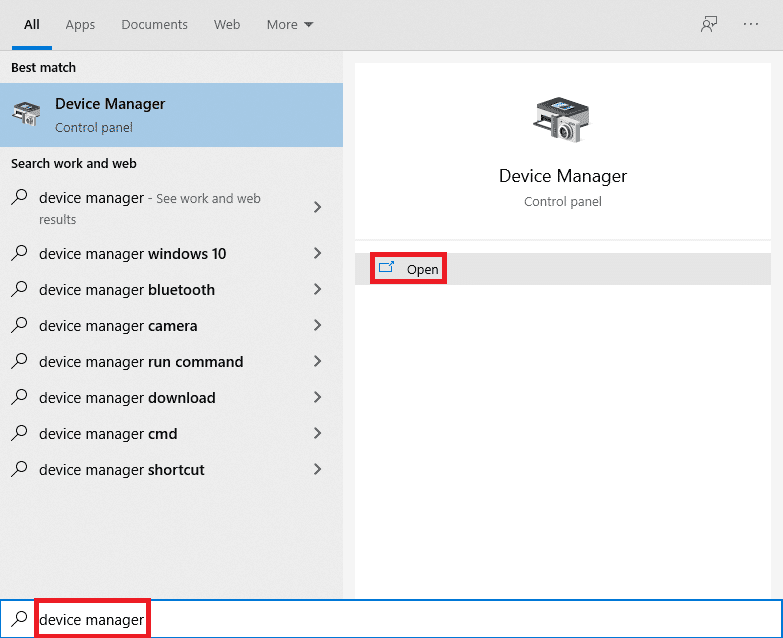
2. Genişletmek için Görüntü bağdaştırıcıları seçeneğine tıklayın.

3. İstediğiniz grafik sürücüsüne sağ tıklayın ve Aygıtı kaldır seçeneğine tıklayın.
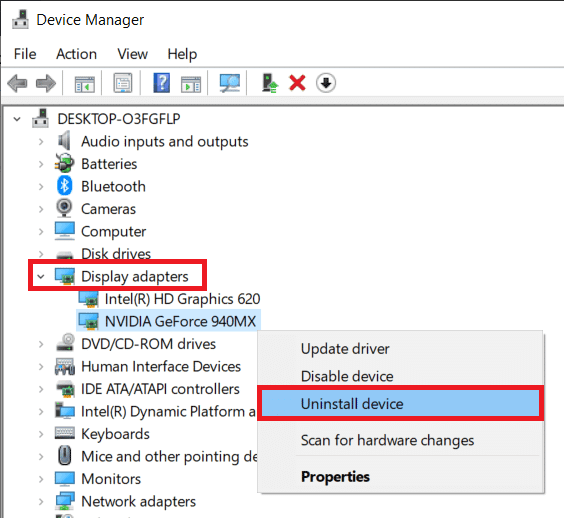
3. Bu aygıtın sürücü yazılımını sil kutusunu işaretleyin ve açılır onay penceresinden Kaldır seçeneğine tıklayın.
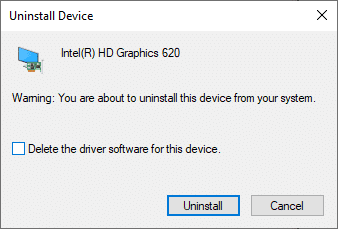
4. Şimdi, grafik sürücülerini bulmak ve indirmek için AMD Destek sayfasını ziyaret edin.
5. Aşağıda gösterildiği gibi listeden cihazınız için doğru grafik sürücüsünü seçin ve GÖNDER'e tıklayın.

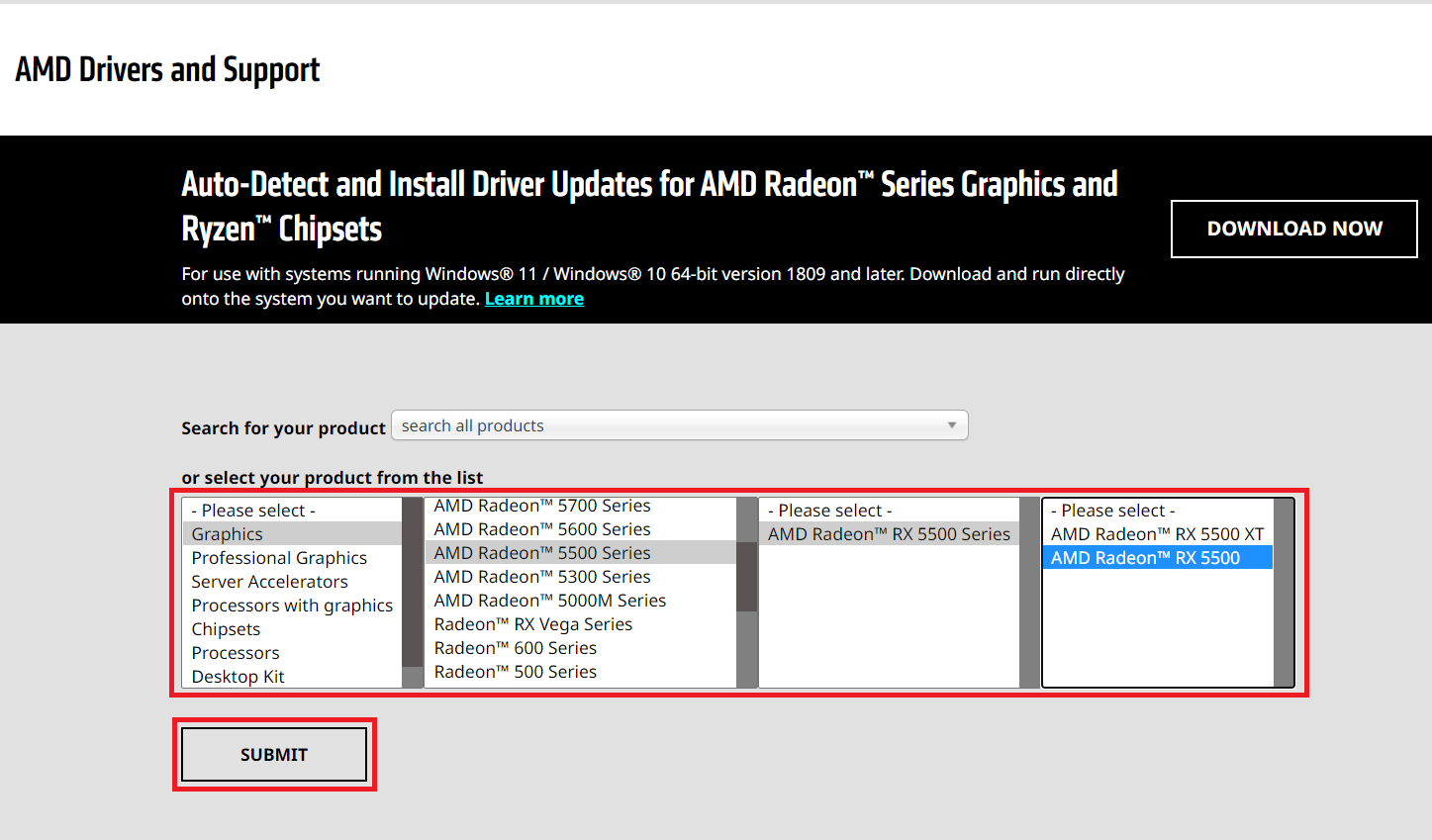
6. Sürücüleri indireceğiniz cihazınızın uygun işletim sistemine tıklayın.
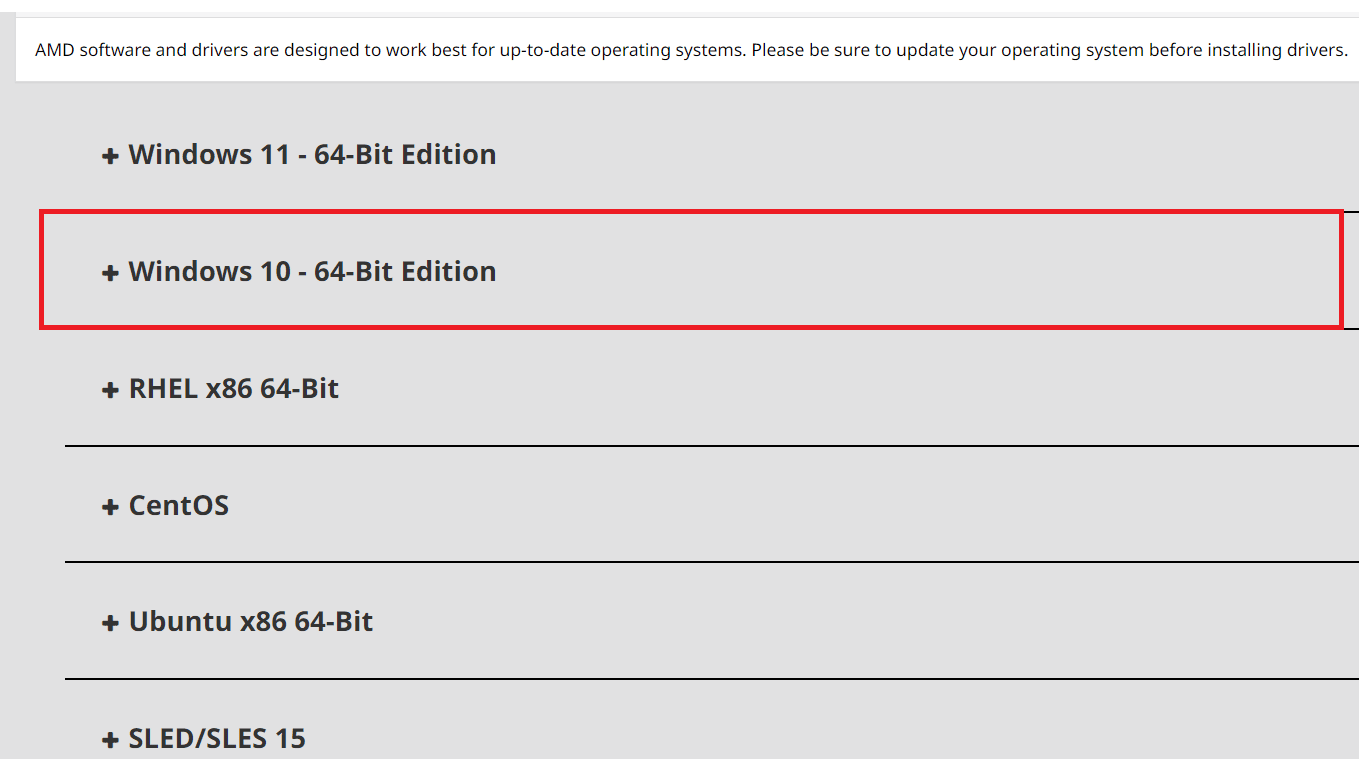
7. İndirme işlemini başlatmak için İNDİR seçeneğine tıklayın.
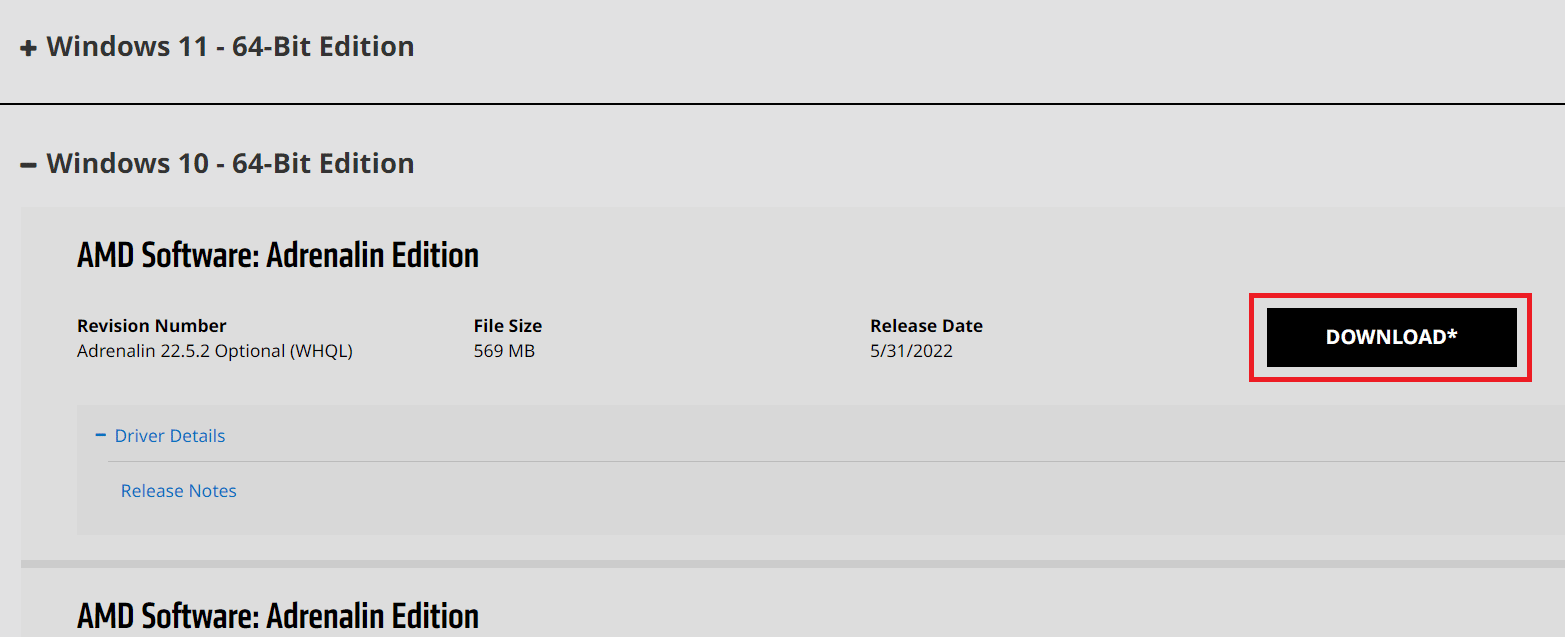
8. Sürücüyü yüklemek için ekrandaki talimatları izleyin. Bundan sonra Radeon WattMan çökme hatasının çözülüp çözülmediğini kontrol edin.
Ayrıca Okuyun: Eksik AMD Catalyst Kontrol Merkezini Düzeltin
Yöntem 3: GPU'yu Hız Aşırtma
Bilgisayarınızdaki grafik frekansı, üretici tarafından belirlenen önerilen sınırın üzerine çıkarsa, Radeon WattMan çökme hatası görünebilir. PC'nizde bir performans artışı sağlasa da, bu hız aşırtma, çoğu kullanıcının yüzleşmek istemediği sorunlara ve hatalara da neden olabilir. Bu nedenle, beklenmedik sistem arızası nedeniyle Radeon WattMan ayarlarının geri yüklenmesi gibi hataları önlemek için PC'nizdeki GPU'yu overclock etmemelisiniz.
Yöntem 4: Sistem Dosyalarını Onar
Bazen, sistem dosyaları bozuksa ve düzgün çalışmıyorsa, AMD Radeon grafik kartına sahip bilgisayarda bu Radeon WattMan çökme hatası oluşabilir. DISM araçları veya SFC şimdi tara komutu yardımıyla dosyaları onararak bu hatayı düzeltebilirsiniz. Bozuk sistem dosyalarını onarmak ve varsayılan Radeon WattMan hatasını çözmek için Windows 10'da Sistem Dosyalarını Onarma konusundaki kılavuzumuzu izleyin.
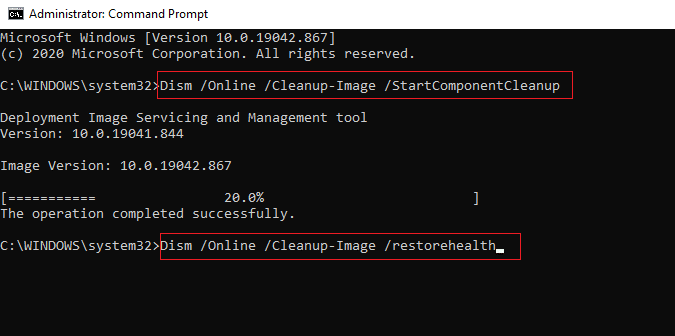
Ayrıca Okuyun: AMD Hatasını Düzeltme Windows Bin64 –Installmanagerapp.exe Bulamıyor
Yöntem 5: Hızaşırtma Programlarını Kaldırın
Radeon WattMan'in bir hız aşırtma aracı olduğunu bildiğimiz için, PC'nizdeki diğer hız aşırtma araçlarıyla pek iyi çalışmadığı açık. Söz konusu hatayı düzeltmek için başka bir hız aşırtma programını kaldırmak için aşağıdaki adımları izleyin.
1. Windows tuşuna basın, Denetim Masası yazın ve Aç'a tıklayın.
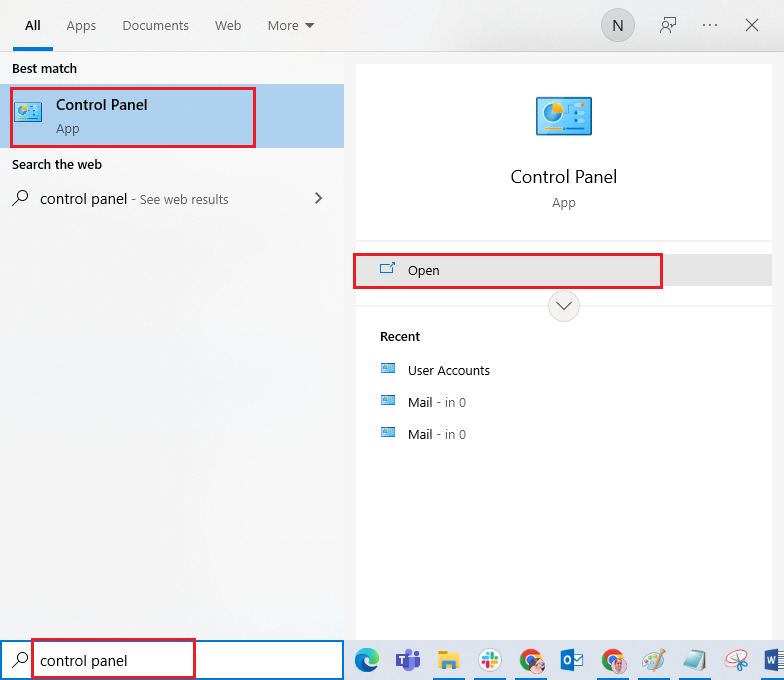
2. Sağ üst köşeden Görünüm > Kategori olarak ayarlayın. Programlar bölümünden Bir programı kaldır seçeneğine tıklayın.
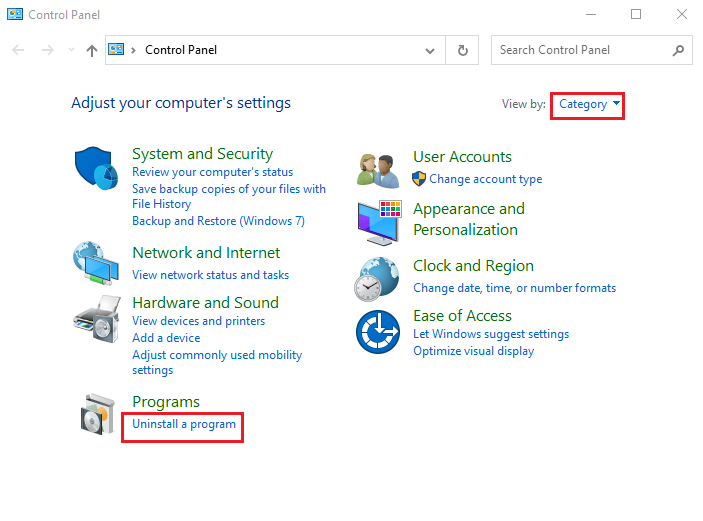
3. Yüklü programlar listesinden hız aşırtma programını bulun ve üzerine sağ tıklayın.
4. Kaldır seçeneğine tıklayın ve açılır pencereyi onaylayın.
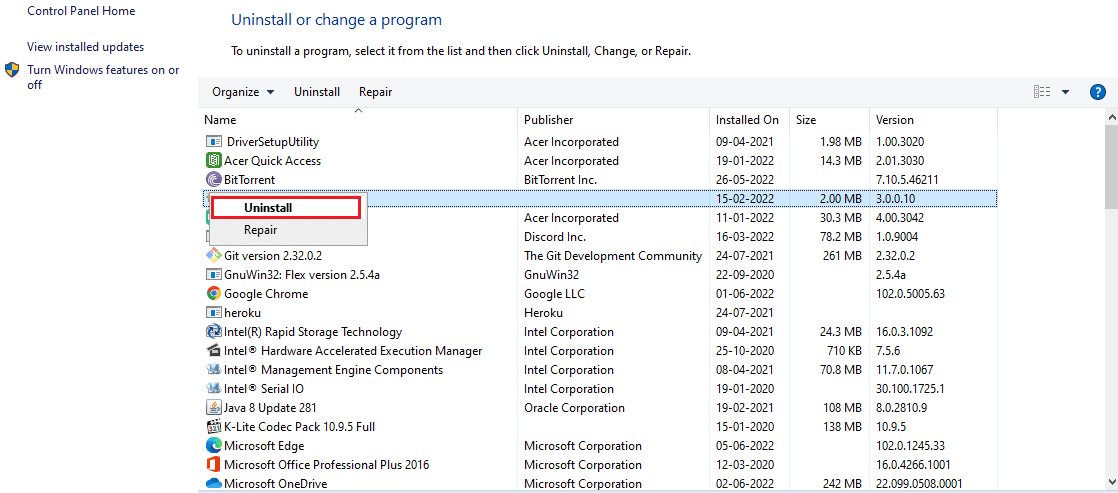
5. İstediğiniz hız aşırtma programlarını bilgisayarınızdan kaldırmak için ekrandaki talimatları izleyin.
6. Son olarak, varsayılan Radeon WattMan hatasının giderilip giderilmediğini kontrol etmek için bilgisayarı yeniden başlatın .
Yöntem 6: Grafik Kartını Değiştir
AMD WattMan çökme hatasını çözmek için yukarıdaki yöntemlerden hiçbiri işe yaramadıysa, PC'nizdeki grafik kartını değiştirmeyi düşünebilirsiniz. Bilgisayarınızda Intel işlemci varsa, dahili grafik kartını da kullanabilirsiniz. Sorunu sizin için çözebilir ve diğer bilinmeyen grafik sorunlarını da çözebilir.
Önerilen:
- Windows 10'da Warframe Hatası 10054'ü Düzeltin
- Nexus Mod Manager'ı Yükleme Sırasında Meydana Gelen Bir Sorunu Düzeltin
- Windows 10'da Battlefront 2 Faresinin Çalışmamasını Düzeltme
- Windows 10'da Eksik NVIDIA Kontrol Panelini Düzeltme
Windows PC'nizdeki Radeon WattMan çökme sorununu çözme yöntemlerini anladığınızı umuyoruz. Bu yazı ile ilgili aklınıza takılan soruları veya başka bir konu hakkında yazı yapmamızı istediğiniz önerilerinizi bize iletebilirsiniz. Bunları bilmemiz için aşağıdaki yorumlar bölümüne bırakın.
